Ändern der TCP IP-Einstellungen in Windows 10 1903
In 1903 haben nun auch die TCP/IP Einstellungen Einzug in das Windows 10 Modern User Interface gefunden.
Die alte Variante ist natürlich weiterhin möglich.
Zu finden ist die neue Einstellungsmöglichkeit unter:
Einstellungen / Netzwerk und Internet / Ethernet.
Was hier gleich als erstes auffällt ist, dass bis Version 1809 hier die Ethernetverbindung schlicht "Ethernet" heißt, in der neuen Version wird stattdessen sofern vorhanden der Domänenname verwendet.
Bis 1809:
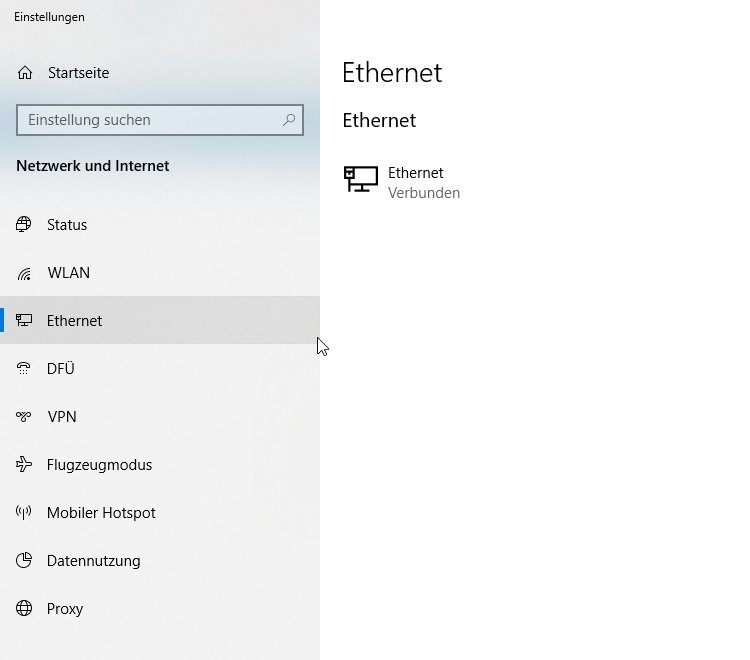
Ab 1903:
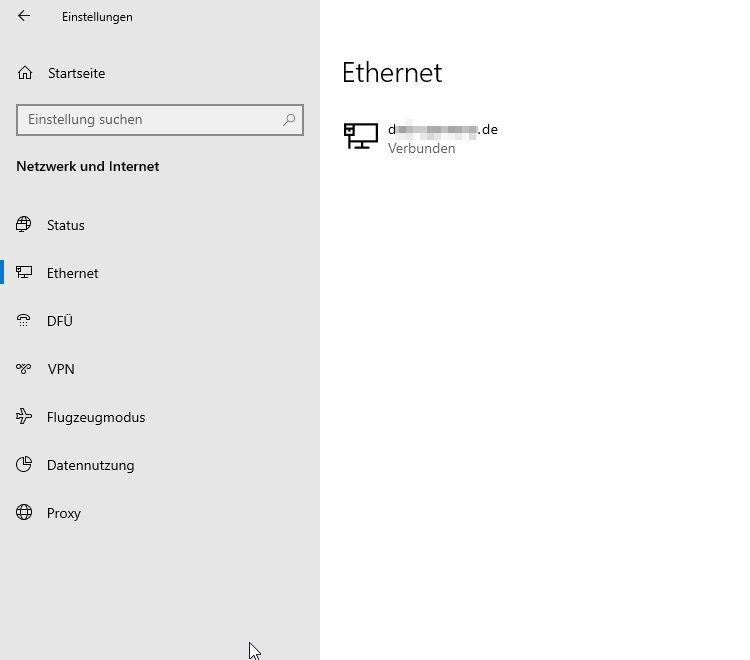
Klickt man nun auf diese Verbindung erscheinen die Einstellungen zu der Verbindung, hier sieht man auch direkt einen großen Unterschied zur Version 1809:
Bis 1809:
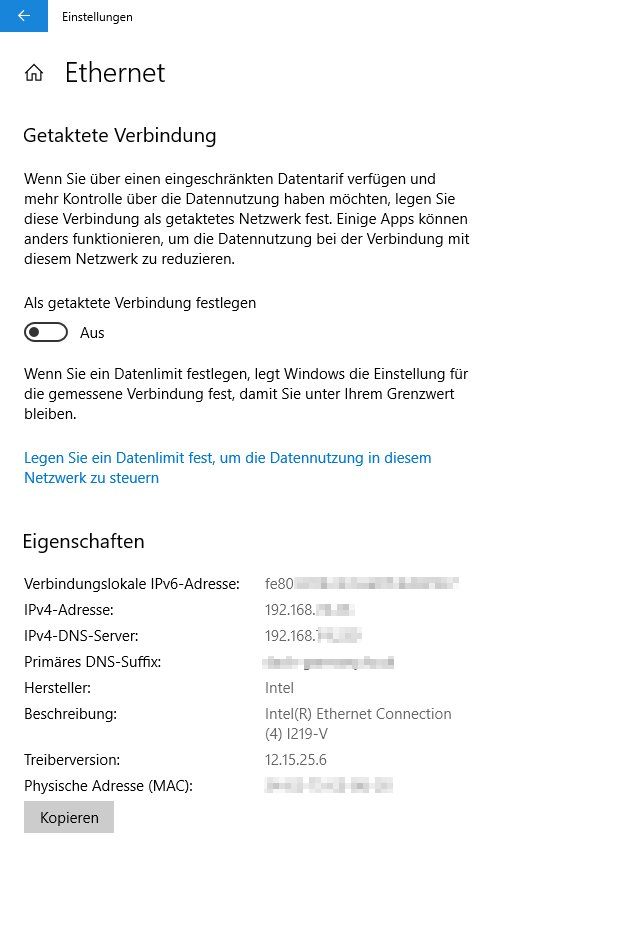
Ab 1903:
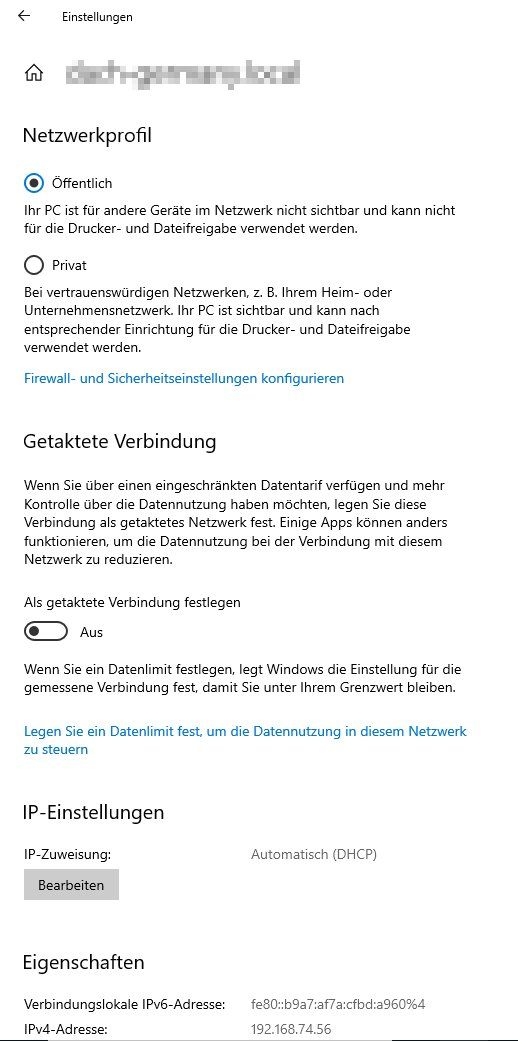 Zweiter Screenshot, da ohne scrollen nicht alles auf dem Bildschirm dargestellt werden konnte:
Zweiter Screenshot, da ohne scrollen nicht alles auf dem Bildschirm dargestellt werden konnte:
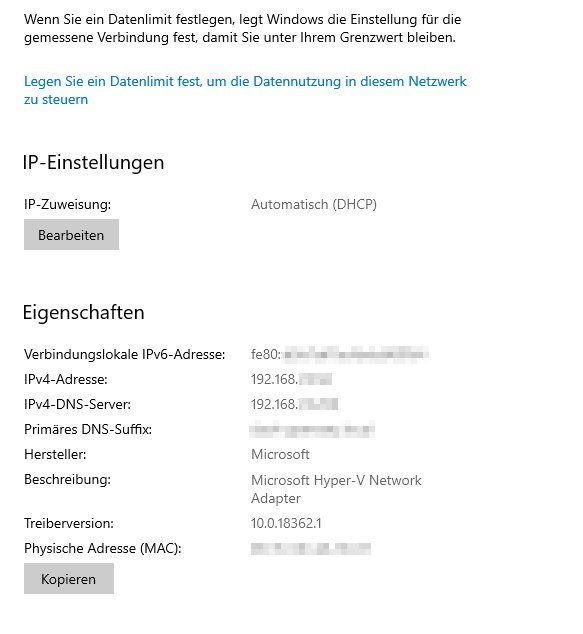
Direkt ersichtlich ist hier, dass nun auch über das Modern UI das Netzwerkprofil zwischen Privat, Öffentlich und Domäne umgestellt werden kann.
Weiterhin finden sich hier nun die veränderbaren IP Einstellungen die über einen Klick auf "Bearbeiten" geändert werden können.
IP Einstellungen bearbeiten:
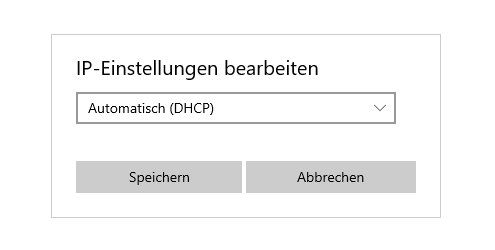
Möchte man nun manuell eine IP konfigurieren stellt man hier wie bisher auch die Einstellung von "Automatisch (DHCP)" auf "Manuell" um.
Im Anschluss muss noch das gewünschte / die gewünschten IP Protokolle aus IPV4 und IPV6 aktiviert werden.
Auswahl IPV4 und IPV6:
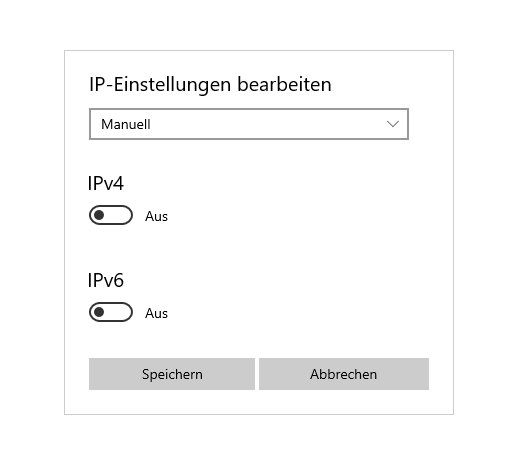
Sobald das gewünschte IP Protokoll ausgewählt wurde können wie bisher die Konfigurationen eingetragen werden.
Manuell konfigurierte IP Einstellungen:
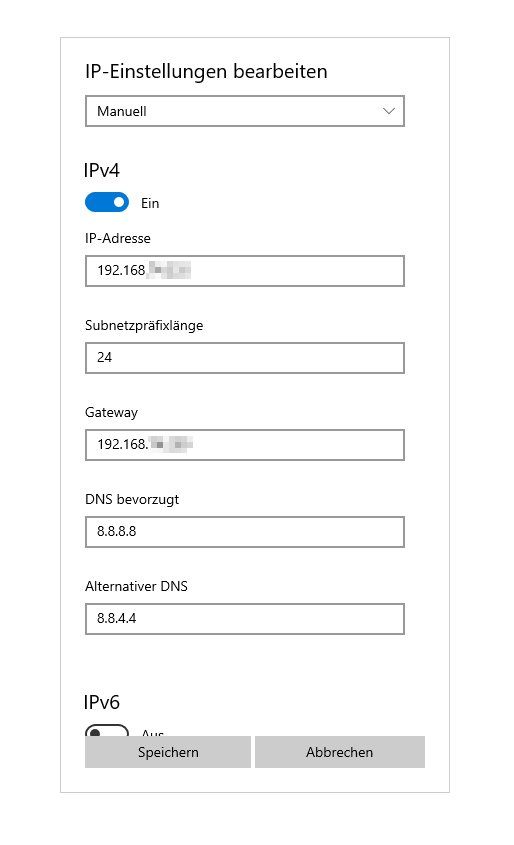
Wer öfters mal IP Adressen manuell konfiguriert sollte sofort etwas bemerken.
Statt nach der "Subnetzmaske" wird nun nach der "Subnetzpräfixlänge" gefragt wird.
Hierbei handelt es sich um das bekannte CIDR-Suffix das hier ohne dem vorangehenden / (Slash) eingegeben wird.
Also statt z.B. 255.255.255.0 einzugeben wird eine 24 eingetragen.
Weitere Beispiele:
255.0.0.0 = 8
255.255.0.0 = 16
255.255.255.128 = 25
255.255.255.192 = 26
Sollte jemand Probleme haben herauszufinden welches CIDR-Suffix genau welcher Subnetzmaske entspricht, kann er das z.B. auf dem Heise Netzwerkrechner nachprüfen, dieser ist hier zu finden: heise.de/netze/tools/netzwerkrechner/
Die Konfigurationsfelder unter IPV6 sehen identisch aus, weshalb ich hier nicht extra nochmal darauf eingehe.
Selbst zu wissen wie man IPV6 konfiguriert sollte man dies gerne wünschen, setze ich hier mal voraus.
In dieser Anleitung geht es ja vorrangig um die Änderungen in Windows 10 1903.
Die alte Variante ist natürlich weiterhin möglich.
Zu finden ist die neue Einstellungsmöglichkeit unter:
Einstellungen / Netzwerk und Internet / Ethernet.
Was hier gleich als erstes auffällt ist, dass bis Version 1809 hier die Ethernetverbindung schlicht "Ethernet" heißt, in der neuen Version wird stattdessen sofern vorhanden der Domänenname verwendet.
Bis 1809:
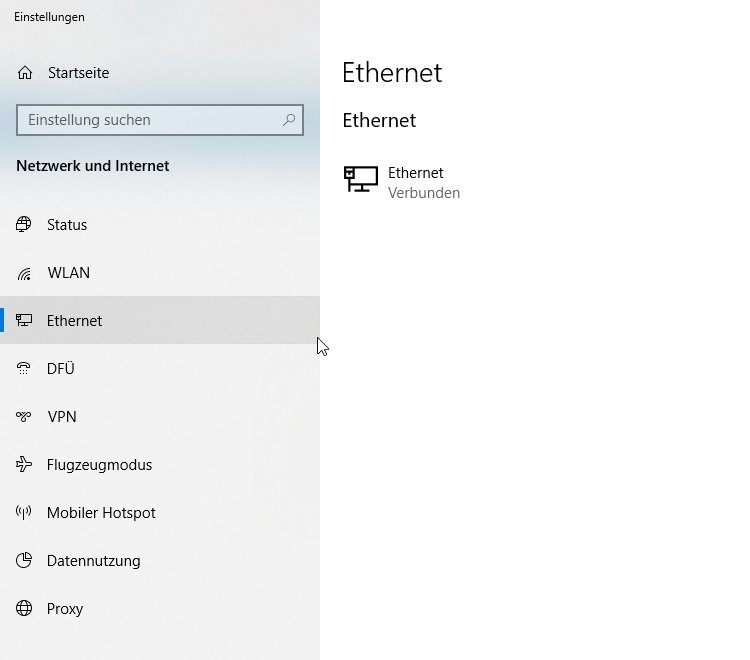
Ab 1903:
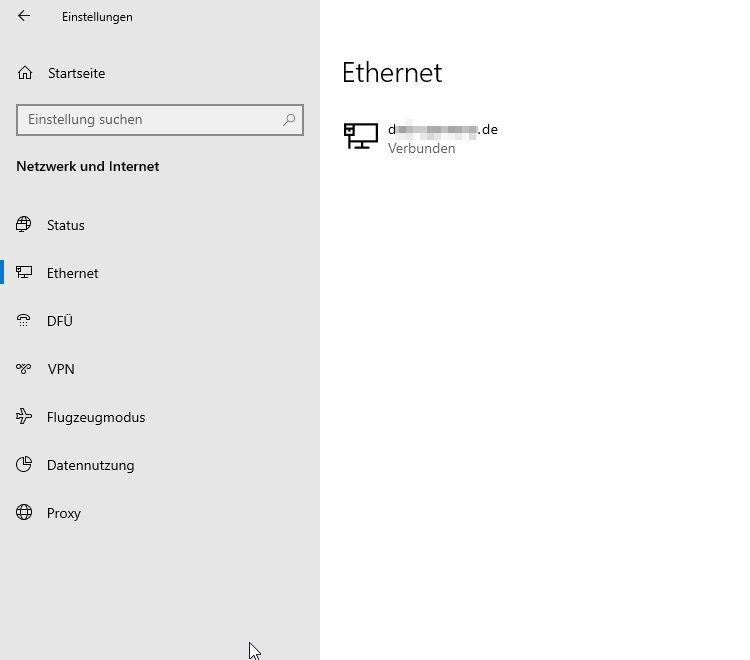
Klickt man nun auf diese Verbindung erscheinen die Einstellungen zu der Verbindung, hier sieht man auch direkt einen großen Unterschied zur Version 1809:
Bis 1809:
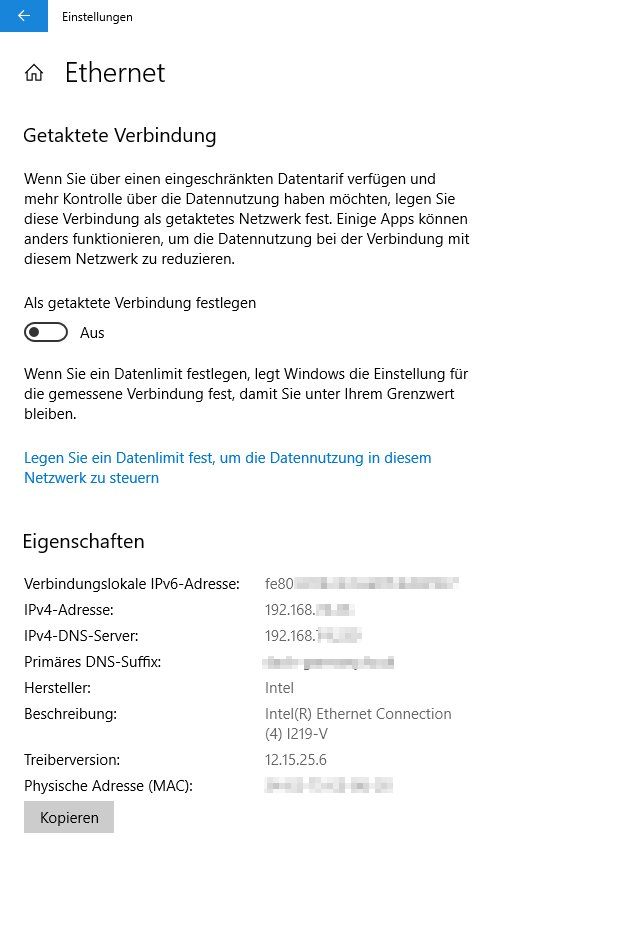
Ab 1903:
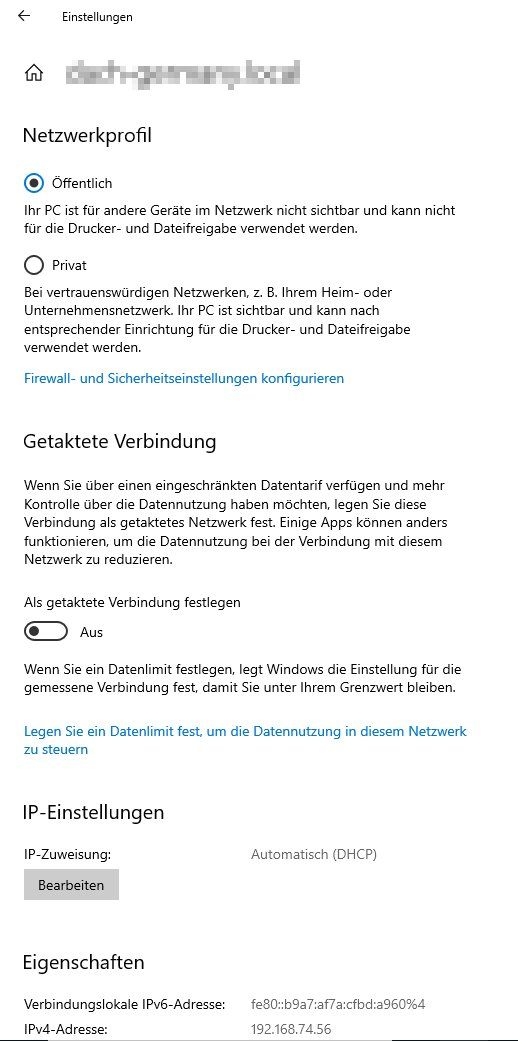
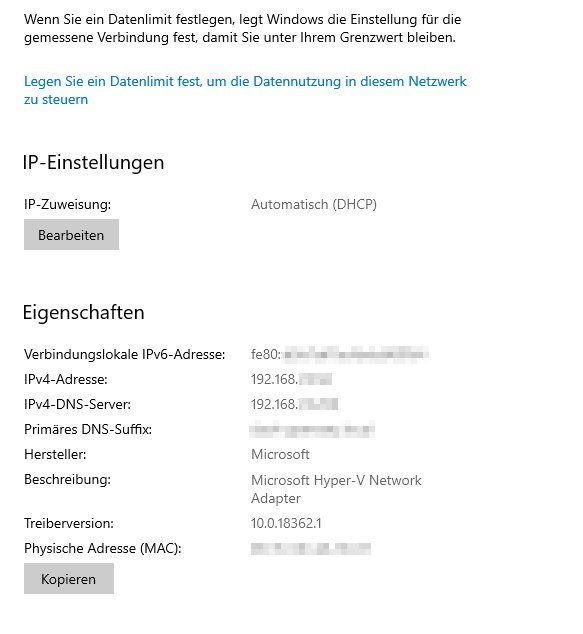
Direkt ersichtlich ist hier, dass nun auch über das Modern UI das Netzwerkprofil zwischen Privat, Öffentlich und Domäne umgestellt werden kann.
Weiterhin finden sich hier nun die veränderbaren IP Einstellungen die über einen Klick auf "Bearbeiten" geändert werden können.
IP Einstellungen bearbeiten:
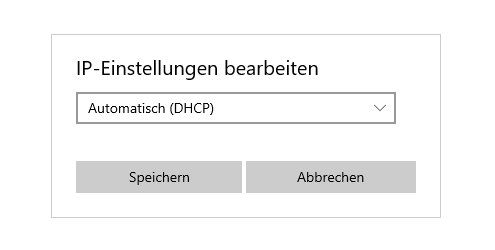
Möchte man nun manuell eine IP konfigurieren stellt man hier wie bisher auch die Einstellung von "Automatisch (DHCP)" auf "Manuell" um.
Im Anschluss muss noch das gewünschte / die gewünschten IP Protokolle aus IPV4 und IPV6 aktiviert werden.
Auswahl IPV4 und IPV6:
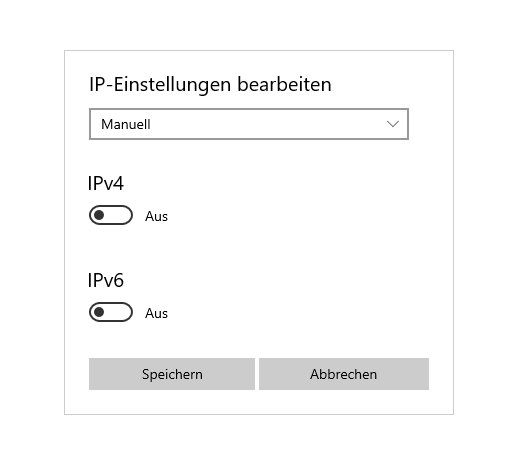
Sobald das gewünschte IP Protokoll ausgewählt wurde können wie bisher die Konfigurationen eingetragen werden.
Manuell konfigurierte IP Einstellungen:
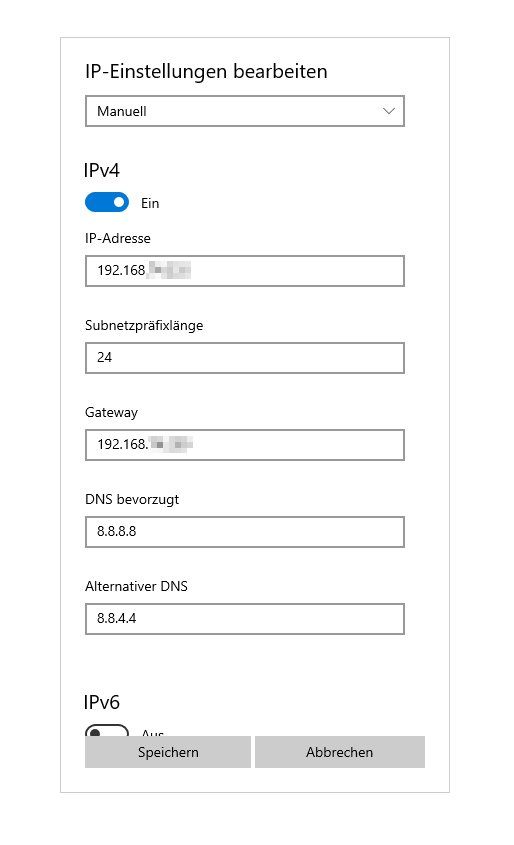
Wer öfters mal IP Adressen manuell konfiguriert sollte sofort etwas bemerken.
Statt nach der "Subnetzmaske" wird nun nach der "Subnetzpräfixlänge" gefragt wird.
Hierbei handelt es sich um das bekannte CIDR-Suffix das hier ohne dem vorangehenden / (Slash) eingegeben wird.
Also statt z.B. 255.255.255.0 einzugeben wird eine 24 eingetragen.
Weitere Beispiele:
255.0.0.0 = 8
255.255.0.0 = 16
255.255.255.128 = 25
255.255.255.192 = 26
Sollte jemand Probleme haben herauszufinden welches CIDR-Suffix genau welcher Subnetzmaske entspricht, kann er das z.B. auf dem Heise Netzwerkrechner nachprüfen, dieser ist hier zu finden: heise.de/netze/tools/netzwerkrechner/
Die Konfigurationsfelder unter IPV6 sehen identisch aus, weshalb ich hier nicht extra nochmal darauf eingehe.
Selbst zu wissen wie man IPV6 konfiguriert sollte man dies gerne wünschen, setze ich hier mal voraus.
In dieser Anleitung geht es ja vorrangig um die Änderungen in Windows 10 1903.
Bitte markiere auch die Kommentare, die zur Lösung des Beitrags beigetragen haben
Content-ID: 448785
Url: https://administrator.de/tutorial/aendern-der-tcp-ip-einstellungen-in-windows-10-1903-448785.html
Ausgedruckt am: 04.08.2025 um 02:08 Uhr
11 Kommentare
Neuester Kommentar
Hi.
Ich wundere mich gerade etwas. Habe hier 1803 und 1903 und die Screenshots sind exakt umgekehrt wie bei dir, sprich, mein 1903 sieht aus wie dein 1809 und mein 1803 wie dein 1903. Auch kann ich unter 1903 hier das Profil nicht festlegen, auch dort sieht der Screenshot aus, wie auf deinem 1809.
(nein, ich bin nüchtern )
)
Ich wundere mich gerade etwas. Habe hier 1803 und 1903 und die Screenshots sind exakt umgekehrt wie bei dir, sprich, mein 1903 sieht aus wie dein 1809 und mein 1803 wie dein 1903. Auch kann ich unter 1903 hier das Profil nicht festlegen, auch dort sieht der Screenshot aus, wie auf deinem 1809.
(nein, ich bin nüchtern
Ist ja eh nur für die "Tatsch und Wisch"-Fraktion da draußen  . Schon witzig was MS da als Fortschritt feiert.
. Schon witzig was MS da als Fortschritt feiert.  . Sie verpassen allem nur ein neues Aussehen, und hinten rum immer noch die gleichen Probleme seit Jahrzehnten die genüsslich ignoriert werden.
. Sie verpassen allem nur ein neues Aussehen, und hinten rum immer noch die gleichen Probleme seit Jahrzehnten die genüsslich ignoriert werden.
Gruß wireguard
Gruß wireguard
Also bei Windows 7 brauch ich da auch nur 5 Klicks bis zur IP Adresse, Subnetzmaske usw, und hab halt alles dann ein einem Fenster - und wie ich denke wesentlich besser als bei Windows 10, wo man ständig suchen muss wo MS jetzt wieder was hingepackt hat - vor allem wird man verrückt mit den ständigen Änderungen in den unterschiedlichen Versionen.
Ich weiß nicht wie es andern geht, aber mir fehlt da bei Windows 10 einfach dass dass man sich wie früher relativ auf die Menüs und Fenster verlassen konnte - wusste das und die Einstellung war da und dort - bei Windows 10 ist es jedesmal und gefühlt auf jedem Kundenrechner wo anders oder nicht da - und dazu noch die Kontrast und Farbeinstellungen.
Also ich selbst benutze an meinem Arbeitsplatz PC immer noch Win 7 da mir W10 einfach noch zu blöd und zu nervig ist - das mag ok sein auf einem privaten PC/Notebook/Tablet oder so - wo man Youtube anschaut und Emails oder so macht, aber auf einer stabilen effektiven und schnellen Workstation, finde ich immer noch Windows 7 besser.
Ich weiß nicht wie es andern geht, aber mir fehlt da bei Windows 10 einfach dass dass man sich wie früher relativ auf die Menüs und Fenster verlassen konnte - wusste das und die Einstellung war da und dort - bei Windows 10 ist es jedesmal und gefühlt auf jedem Kundenrechner wo anders oder nicht da - und dazu noch die Kontrast und Farbeinstellungen.
Also ich selbst benutze an meinem Arbeitsplatz PC immer noch Win 7 da mir W10 einfach noch zu blöd und zu nervig ist - das mag ok sein auf einem privaten PC/Notebook/Tablet oder so - wo man Youtube anschaut und Emails oder so macht, aber auf einer stabilen effektiven und schnellen Workstation, finde ich immer noch Windows 7 besser.
Stimmt, Du hast Recht, den einen Doppelklick hab ich nicht mitgezählt, dann komme ich bei W7 auf 6 Klicks, außer Du rechnest den Klick in das 1. Feld der IP Adresse mit, dann sind es 7.
Das mit den Benchmarks mag sein, aber in der Praxis konnte ich da keinen nennenswerten Unterschied feststellen - also zb. bei einer CAD Software wo der Hersteller sagte auf W10 würde die Software mehr Arbeitsspeicher nutzen können und schneller sein wie unter Windows 7 - nach der Umstellung nutzte die CAD Software noch immer nicht mal die 3,5 GB wo unter 32 Bit möglich ist aus, obwohl es eine 64 Bit Maschine mit ausreichend Speicher war.
Auch die Geschwindigkeit war da nicht schneller, nur die Probleme mit div. spez. Programmen wurden mehr.
Den Leistungsgewinn hat man nur dann wenn man neuere Hardware verwendet, die Windows 7 halt nicht mehr so ausreizen kann, deswegen musste ich bei mir dann auch schon an manchen Rechnern auf W10 gehen - wird man langfristig auch nicht vermeiden können.
Nur an meinem Hauptarbeitsplatz will ich das einfach noch nicht, da ist mir W10 zu verspielt.
Das mit den Benchmarks mag sein, aber in der Praxis konnte ich da keinen nennenswerten Unterschied feststellen - also zb. bei einer CAD Software wo der Hersteller sagte auf W10 würde die Software mehr Arbeitsspeicher nutzen können und schneller sein wie unter Windows 7 - nach der Umstellung nutzte die CAD Software noch immer nicht mal die 3,5 GB wo unter 32 Bit möglich ist aus, obwohl es eine 64 Bit Maschine mit ausreichend Speicher war.
Auch die Geschwindigkeit war da nicht schneller, nur die Probleme mit div. spez. Programmen wurden mehr.
Den Leistungsgewinn hat man nur dann wenn man neuere Hardware verwendet, die Windows 7 halt nicht mehr so ausreizen kann, deswegen musste ich bei mir dann auch schon an manchen Rechnern auf W10 gehen - wird man langfristig auch nicht vermeiden können.
Nur an meinem Hauptarbeitsplatz will ich das einfach noch nicht, da ist mir W10 zu verspielt.